iMobie PhoneRescue Recension och det bästa alternativet
Den här artikeln kommer att granska iMobie PhoneRescue, en av de bästa programvarorna för dataåterställning. Det finns många anledningar till varför data kan gå förlorade på smartphones, till exempel oavsiktlig radering, programvarufel eller misstag. Det är svårt att återställa förlorad data utan säkerhetskopior, även om de fortfarande finns i minnet. Ett korrekt dataåterställningsverktyg kan snabbt återställa raderade och förlorade filer. Vår recension kan hjälpa dig att snabbt lära dig programvaran.

I den här artikeln:
Del 1: Vad iMobie PhoneRescue är
Som ett dataåterställningsverktyg gör iMobie PhoneRescue hela processen enkel. Dessutom täcker det alla möjliga vinklar av förlorad dataåterställning, vilket säkerställer att ingen sten lämnas ovänd. Det är därför PhoneRescue är populärt bland både vanliga människor och teknikkunniga.
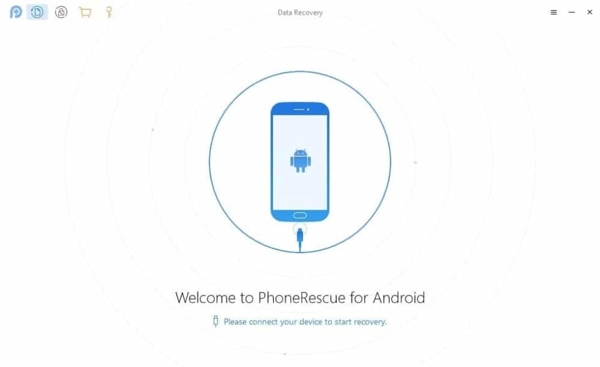
Huvudfunktioner i iMobie PhoneRescue för iOS
1. Återställ raderad data direkt från iPhone eller iPad.
2. Skanna och återställ data från iTunes- eller iCloud-säkerhetskopior.
3. Extrahera synkroniserad data från iCloud.
4. Tillgänglig för raderad data, trasiga skärmar, skadade enheter etc.
5. Återställ specifika datatyper på iOS-enheter.
6. Stödjer enheter som kör iOS 5 och senare.
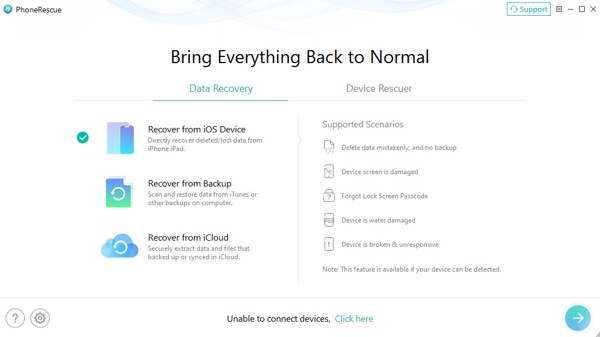
Huvudfunktioner i iMobie PhoneRescue för Android
1. Hämta meddelanden, foton, kontakter och mer på Android.
2. Återställ förlorad data direkt till Android-telefoner.
3. Hitta förlorad och dold data utan root.
4. Återställ WhatsApp, TikTok och andra sociala medier.
5. Stöd Samsung, Huawei, LG, Xiaomi och andra märken.
Är iMobie PhoneRescue säkert?
Ja, iMobie PhoneRescue är en säker och pålitlig programvara att använda. Den skadar inte smartphones eller data. Det är dock bäst att säkerhetskopiera din enhet regelbundet för att förhindra eventuell dataförlust.
Pris för iMobie PhoneRescue
Du kan ladda ner iMobie PhoneRescue gratis från internet. Det kan dock bara visa förlorad data och inte återställa någonting. Med andra ord måste du köpa en licens. 3-månadersplanen för PhoneRescue för iOS kostar $45.99. Årsplanen kostar $49.99 och livstidsplanen kostar $69.99. Års- och livstidsplanerna för PhoneRescue för Android kostar $39.99 respektive $55.99.
Del 2: För- och nackdelar med PhoneRescue
Fördelar
- iMobie PhoneRescue har en hög framgångsgrad, även om det varierar beroende på enhetsmodell.
- Dataåterställningshastigheten är utmärkt.
- Den erbjuder bonusfunktioner, som systemfixning.
- Det bibehåller kvaliteten på de återställda filerna.
- iMobie PhoneRescue är legitimt att använda.
Nackdelar
- Den kan ibland inte upptäcka iOS-enheter.
- Det kan bara återhämta sig nyligen raderad data utan säkerhetskopia.
- Priserna är dyra.
Del 3: Bästa alternativet till iMobie PhoneRescue för iOS
Om iMobie PhoneRescue inte är tillgängligt för dig eller inte kan återställa dina förlorade data behöver du en alternativ lösning. imyPass iPhone Data Recoverykan till exempel effektivt återställa raderad eller förlorad data från iOS-enheter. Ännu viktigare är att den intuitiva designen gör det enkelt att navigera.

4 000 000+ nedladdningar
Hämta förlorad data direkt från iOS-enheter utan säkerhetskopiering.
Öppna iTunes- eller iCloud-säkerhetskopior och återställ förlorade filer.
Förhandsgranska alla eller raderade filer för selektiv återställning.
Stöder nästan alla datatyper på iOS-enheter.
Kompatibel med de senaste versionerna av iOS.
Hur man använder ett alternativ till iMobie PhoneRescue för iOS
Anslut till din iPhone
Ladda ner och installera det bästa alternativet till iMobie PhoneRescue för iOS på din PC. Det finns en annan version för Mac. Starta sedan den och gå till rätt läge. Om du inte har någon säkerhetskopia, välj Återställ från iOS-enhetAnslut din iPhone till datorn med en Lightning-kabel och klicka på Starta skanning knappen. Välj Återställ från iTunes Backup File eller Återställ från iCloud för att återställa data från en säkerhetskopia. Observera att återställning från iTunes kan kräva att du iTunes Backup lösenord.

Förhandsgranska förlorad data
Efter dataskanningen visas förhandsgranskningsfönstret. Här kan du visa återställningsbara data efter typ. För att hämta foton, välj till exempel KamerarulleOm det finns för många filer, dra ner det översta alternativet och välj Visa endast raderadeDu kan också sortera fotona efter Typ alternativ.

Återställ iOS-data
Slutligen markerar du alla filer och objekt du vill återställa och klickar på Återvinna knappen längst nere i högra hörnet. Ställ sedan in utdatamappen och tryck på Återvinna igen. Du kan hitta den förlorade informationen på din hårddisk några minuter senare. Den återställer filer till din hårddisk och stör inte befintliga data på din iPhone.

Slutsats
Den här artikeln recensioner iMobie PhoneRescue för iPhone- och Android-användare. Det kan hjälpa dig att återställa filer som nyligen raderats från en iPhone eller Android-telefon. Dessutom rekommenderade vi en alternativ lösning, imyPass iPhone Data Recovery. Den är lättare att navigera och billigare. Vår recension kan hjälpa dig att fatta det bästa beslutet.
Heta lösningar
-
Återställ data
- Återställ WhatsApp View Once Photo
- Återställ raderade TikTok-videor på mobilen
- Återställ raderat Facebook-foto
- Återställ Viber-meddelanden, foton etc.
- Återställ raderade Snapchat-foton
- 5 bästa appar för kontaktåterställning
- Återställ raderade Discord-meddelanden
- AppGeeker iOS Data Recovery Review
- Återställ data från DFU-läge
- Kan inte återställa iPhone-säkerhetskopia
-
Lås upp iOS
-
iOS-tips
-
Lösenordstips
iPhone dataåterställning
Återställ raderad eller förlorad iPhone-data
Gratis nedladdning Gratis nedladdning
